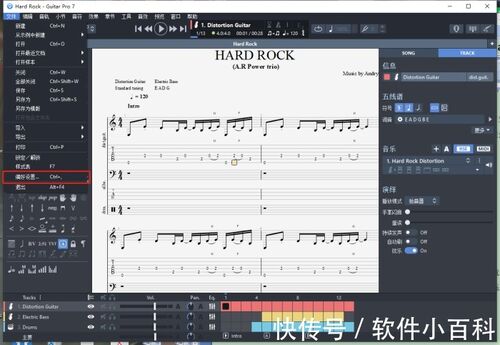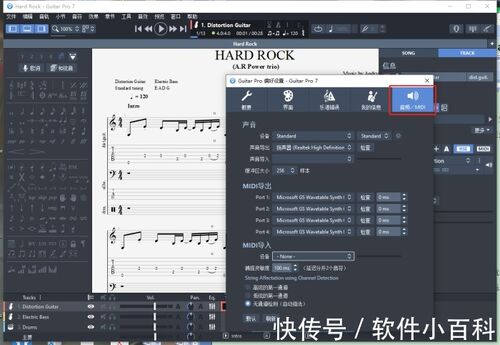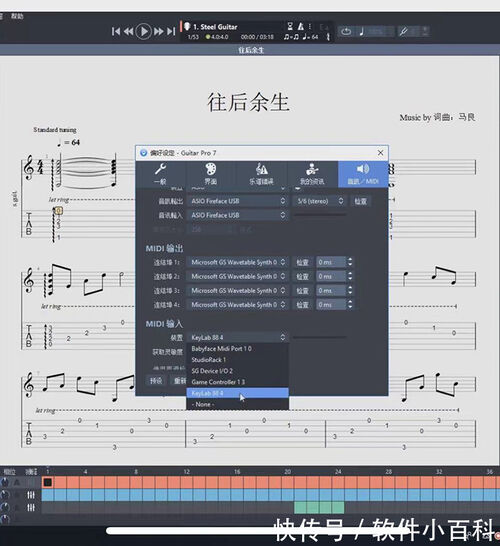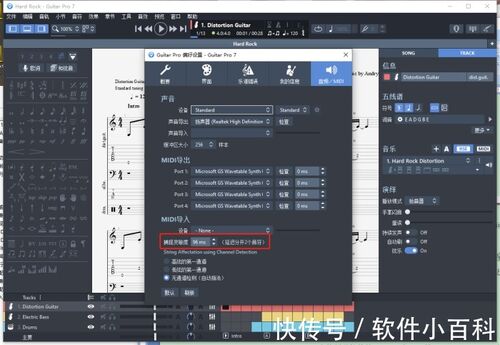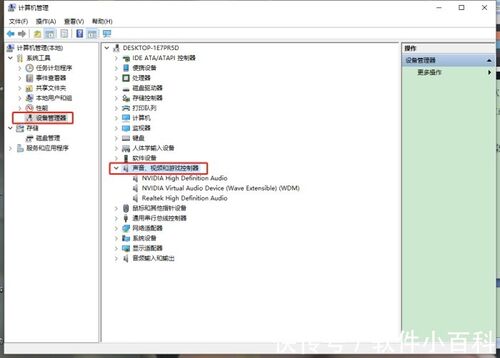MIDI键盘是在编曲中的应用非常广泛,Guitar Pro7做为普及度极高的吉他制度软件,兼容市面上绝大多数的MIDI键盘,今天我们来分享一下,如何在Guitar Pro7 设置MIDI键盘。
Guitar Pro:souurl.cn/olrIEv
步骤一、硬件安装
我们要将MIDI键盘接入自己的PC端,大部分的MIDI键盘都是通过USB连接到PC端,操作非常方便。
步骤二、在Guitar Pro7软件中添加MIDI键盘
我们打开Guitar Pro7 ,软件上方【文件】按钮,在下拉菜单中找到【偏好设置】
图1 偏好设置路径
在跳出的偏好设置按钮中选择【音频/MIDI】图标,界面如下:
图2 MIDI设置界面
在界面下方的【MIDI导入】下的【设备】里面找到我们刚接入的MIDI键盘。当你正确接入硬件时如果这里没有跳出MIDI键盘设备。可能MIDI键盘没有被你的电脑识别,需要安装驱动,具体验和安装方式参考步骤四。
图3 MIDI键盘设备选择界面
步骤三、延迟设置
不同的MIDI键盘在使用过程中会存在一定的延迟,当我们的软件识别到MIDI键盘后,还要对键盘进行调试,调试时大概估算一下键盘的延迟时间,当延迟控制在20ms (毫秒)以内人耳就识别不出来了,我们在捕捉灵敏度这里将灵敏度调整到合适的值就可以了。
图4 设备捕捉灵敏度设置界面
步骤四、故障排查。
一些老款的MIDI键盘需要安装驱动才能识别到。我们只需要用MIDI键盘自带的驱动光盘或者使用驱动精灵等软件安装驱动,电脑就能识别到设备。
安装完驱动后,我们右键打开电脑桌面【此电脑】点【管理】再找到【设备管理管理器】中的【声音,视频和游戏控制器】,看看这里是否已经有我们接入的设备,如果没有我们可以尝试重启电脑或者重新安装驱动。一般情况下都能装好。
图4 PC端设备管理界面
在MIDI键盘就安装好后,我们重新打软件按步骤来添加就MIDI键盘就可以了。
共同学习,写下你的评论
评论加载中...
作者其他优质文章